
Բովանդակություն:
- Հեղինակ John Day [email protected].
- Public 2024-01-30 09:51.
- Վերջին փոփոխված 2025-01-23 14:48.
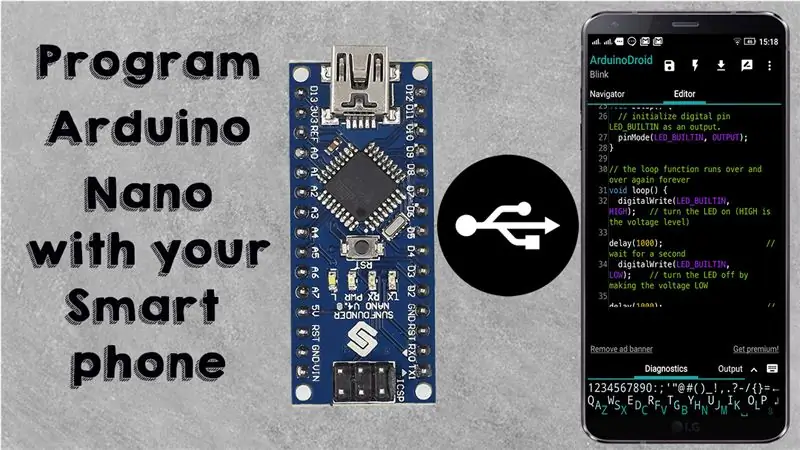
Այս հրահանգում ես ձեզ ցույց տվեցի, թե ինչպես ծրագրավորել ձեր Arduino տախտակը ՝ օգտագործելով ձեր սմարթֆոնը:
Քայլ 1: Դիտեք այն
Քայլ 2: Պահանջվող բաղադրիչներ


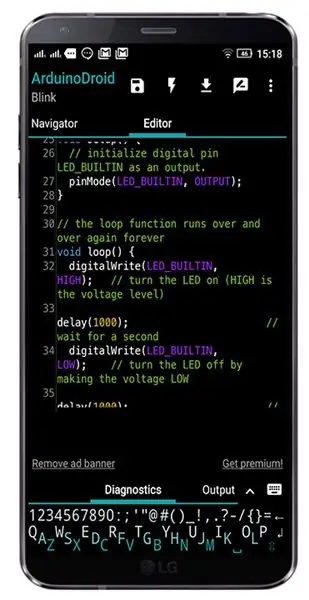

1. Arduino Board
2. Սմարթֆոն
3. ՕՏԳ
4. V3 USB մալուխ
Քայլ 3: Տեղադրեք այս ծրագիրը
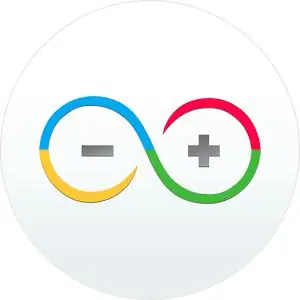
Ձեր սմարթֆոնով Arduino տախտակը ծրագրավորելու համար մեզ անհրաժեշտ կլինի ArduinoDriod անունով ծրագիր
Ներբեռնեք ծրագիրը play store- ից
play.google.com/store/apps/details?id=name…
Տեղադրելուց հետո պարզապես բացեք այն:
Քայլ 4: Միացրեք ձեր խորհուրդը
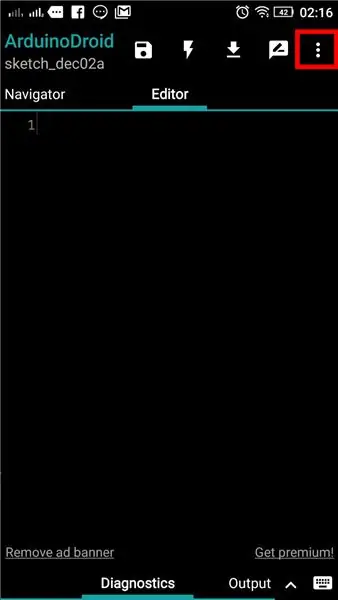
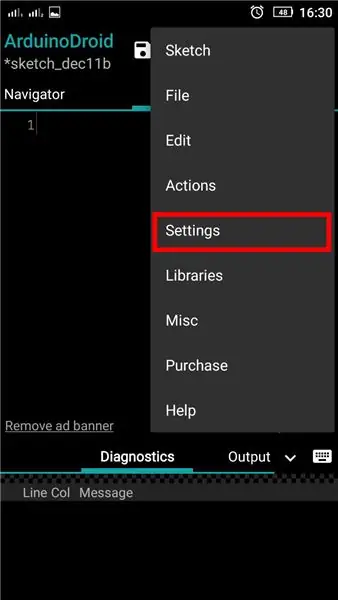
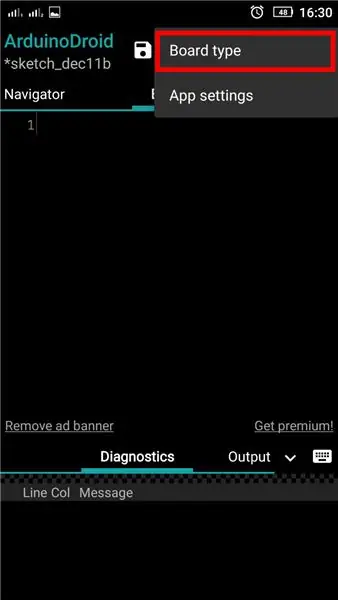
Միացրեք ձեր Arduino տախտակը ձեր սմարթֆոնին `օգտագործելով USB մալուխը:
Եվ այժմ ընտրեք տախտակի տեսակը հավելվածում, տախտակի տեսակը ընտրելու համար անցեք == >>
Մենյու (3Dot)/Կարգավորումներ/Տախտակի տեսակը/Arduino/(Ընտրեք ձեր տախտակը)
Քայլ 5: Վերբեռնեք ուրվագիծ
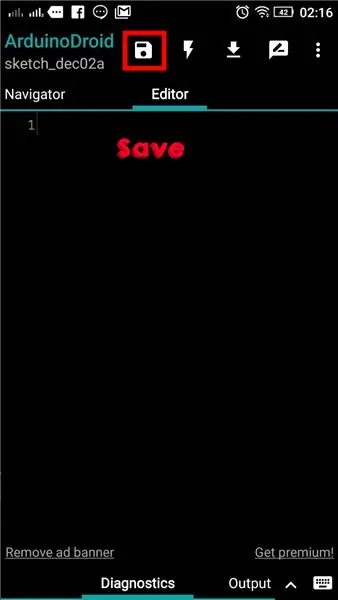
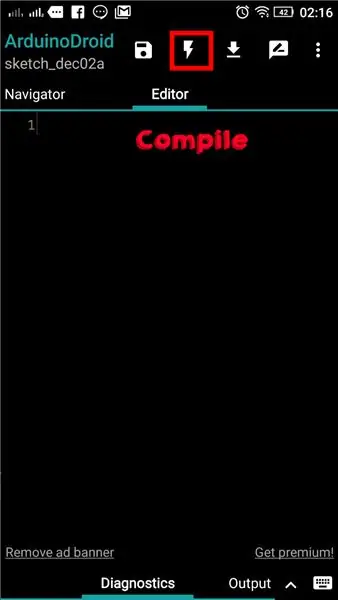
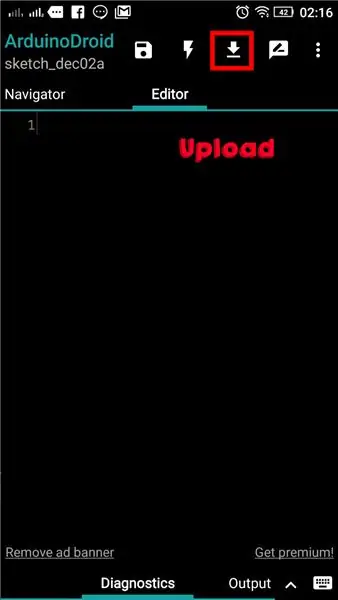
Երբ Arduino IDE- ում էսքիզ ենք վերբեռնում համակարգչի միջոցով, 1 -ին ուրվագիծը կկազմվի, այնուհետև ուրվագիծը կբեռնվի գրատախտակին: Բայց սմարթֆոնում մենք պետք է այն կազմենք 1 -ին, այնուհետև առանձին վերբեռնենք:
Այժմ գրեք ուրվագիծ, կազմեք այն և վերբեռնեք:
Ես օգտագործում եմ պարզ Blink էսքիզ, Գնալ դեպի ==>
Մենյու/ուրվագիծ/օրինակ/Ընտրեք ձեր օրինակը…
Քայլ 6: Հավանեք և բաժանորդագրվեք
Տղաներ Եթե ձեզ դուր է գալիս այս Instructable- ը, ապա հավանեք այն:
Ես պատրաստվում եմ մի հիանալի նախագիծ բերել մի քանի օրվա ընթացքում, այնպես որ խնդրում եմ աջակցեք ինձ ՝ բաժանորդագրվելով իմ YouTube ալիքին
www.youtube.com/c/yobots
Խորհուրդ ենք տալիս:
Ապակե քարե LED խողովակ (WiFi վերահսկվող սմարթֆոնի հավելվածի միջոցով). 6 քայլ (նկարներով)

Ապակե քարե LED խողովակ (WiFi- ը վերահսկվում է սմարթֆոնի հավելվածի միջոցով). Բարև ընկերներ, այս ձեռնարկում ես ձեզ ցույց կտամ, թե ինչպես կարելի է կառուցել WiFi- ով կառավարվող LED խողովակ, որը լցված է ապակե քարերով `գեղեցիկ դիֆուզիոն էֆեկտի համար: LED- ները անհատապես հասցեագրելի են, և, հետևաբար, որոշ գեղեցիկ էֆեկտներ հնարավոր են
DIY -- Ինչպես պատրաստել սարդ ռոբոտ, որը կարելի է կառավարել սմարթֆոնի միջոցով Arduino Uno- ի միջոցով. 6 քայլ

DIY || Ինչպես պատրաստել սարդ ռոբոտ, որը կարելի է կառավարել սմարթֆոնի միջոցով Arduino Uno- ի միջոցով. Spider ռոբոտ պատրաստելիս կարելի է շատ բան սովորել ռոբոտաշինության մասին: Ինչպես և ռոբոտներ պատրաստելն ինչպես ժամանցային է, այնպես էլ դժվար: Այս տեսանյութում մենք ձեզ ցույց կտանք, թե ինչպես պատրաստել Spider ռոբոտ, որը կարող ենք գործել մեր սմարթֆոնի միջոցով (Անդրոյ
Կոտրել Hexbug Spider XL- ը ՝ Android սմարթֆոնի միջոցով համակարգչային տեսլական ավելացնելու համար. 9 քայլ (նկարներով)

Hackbug Spider XL- ը համակարգչային տեսլականն ավելացնելու համար ՝ օգտագործելով Android սմարթֆոն. Ես օրիգինալ Hexbug- ի մեծ երկրպագու եմ և առևտուր; Սարդ. Ես տասնյակից ավելի սեփականատեր եմ և բոլորը կոտրել եմ: Ամեն անգամ, երբ իմ որդիներից մեկը գնում է ընկերների մոտ ’ ծննդյան երեկո, ընկերը ստանում է Hexbug &առևտուր; spider- ը որպես նվեր: Ես կոտրել եմ կամ
Կառավարեք Arduino- ն սմարթֆոնի միջոցով USB- ի միջոցով Blynk հավելվածով. 7 քայլ (նկարներով)

Կառավարեք Arduino- ն սմարթֆոնի միջոցով USB- ի միջոցով Blynk հավելվածով. Այս ձեռնարկում մենք սովորելու ենք, թե ինչպես օգտագործել Blynk ծրագիրը և Arduino- ն ՝ լամպը կառավարելու համար, համադրությունը լինելու է USB սերիական նավահանգստի միջոցով: Այս հրահանգի նպատակն է ցույց տալ ամենապարզ լուծումը ՝ հեռակառավարելով ձեր Arduino- ն կամ գ
Օդային կասեցման թվային վերահսկիչ Arduino- ի և սմարթֆոնի հեռակառավարման միջոցով. 7 քայլ (նկարներով)

Arduino- ի և սմարթֆոնի հեռակառավարման միջոցով օդային կասեցման համար թվային վերահսկիչ. Բարև բոլորին: Այս ուսանելի ծրագրում ես կփորձեմ ցույց տալ ձեզ, թե ինչպես կարելի է մեքենայի օդային կախոցի համար վերահսկիչ կառուցել ՝ օգտագործելով մեկ arduino + bluetooth մոդուլ և Android +4.4 ցանկացած սմարթֆոնի հեռակառավարման համար: սա նաև իմ առաջին խրատական խորհուրդն է, այնպես որ արի՛
